Linux基础
1,开启Linux操作系统,要求以root用户登录GNOME图形界面,语言支持选择为汉语
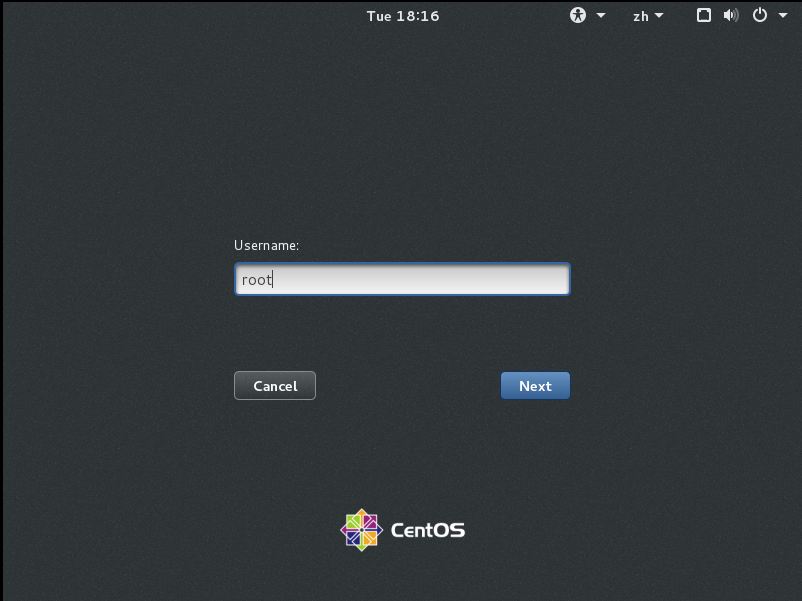
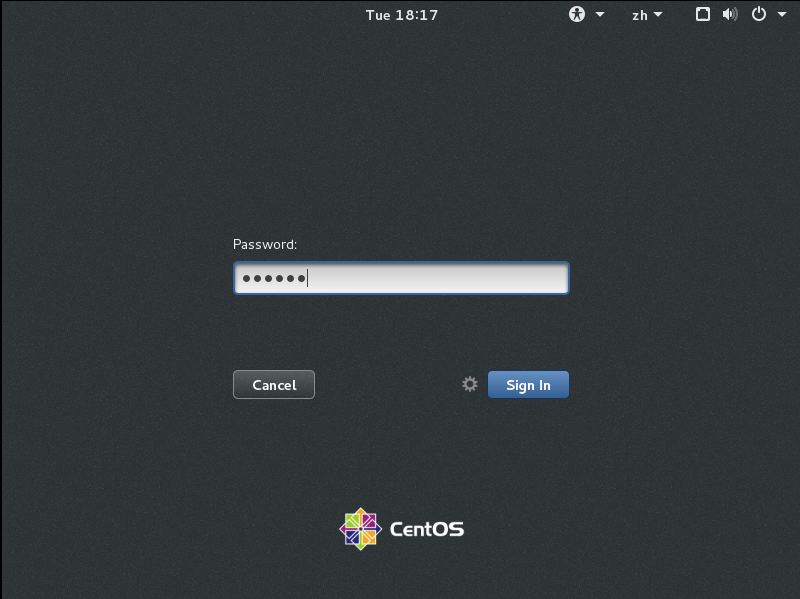
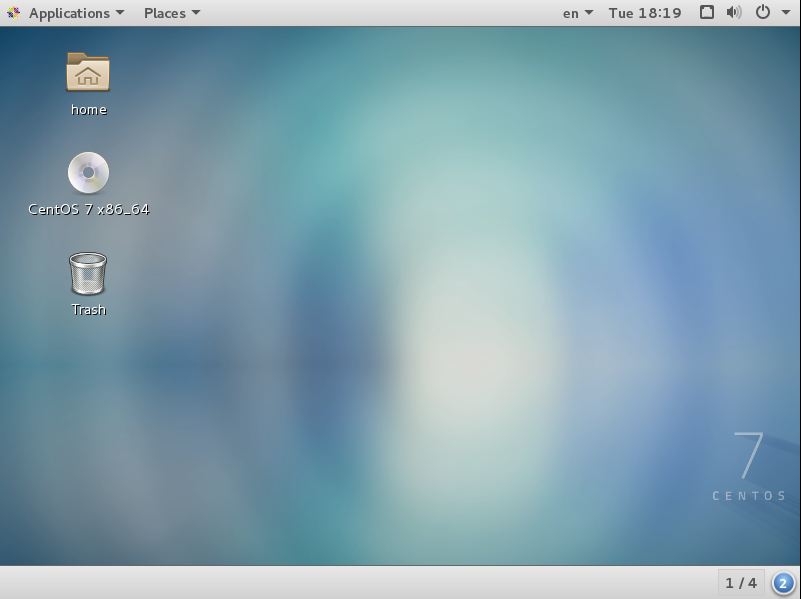
2,使用快捷键切换到虚拟终端2,使用普通用户身份登录,查看系统提示符
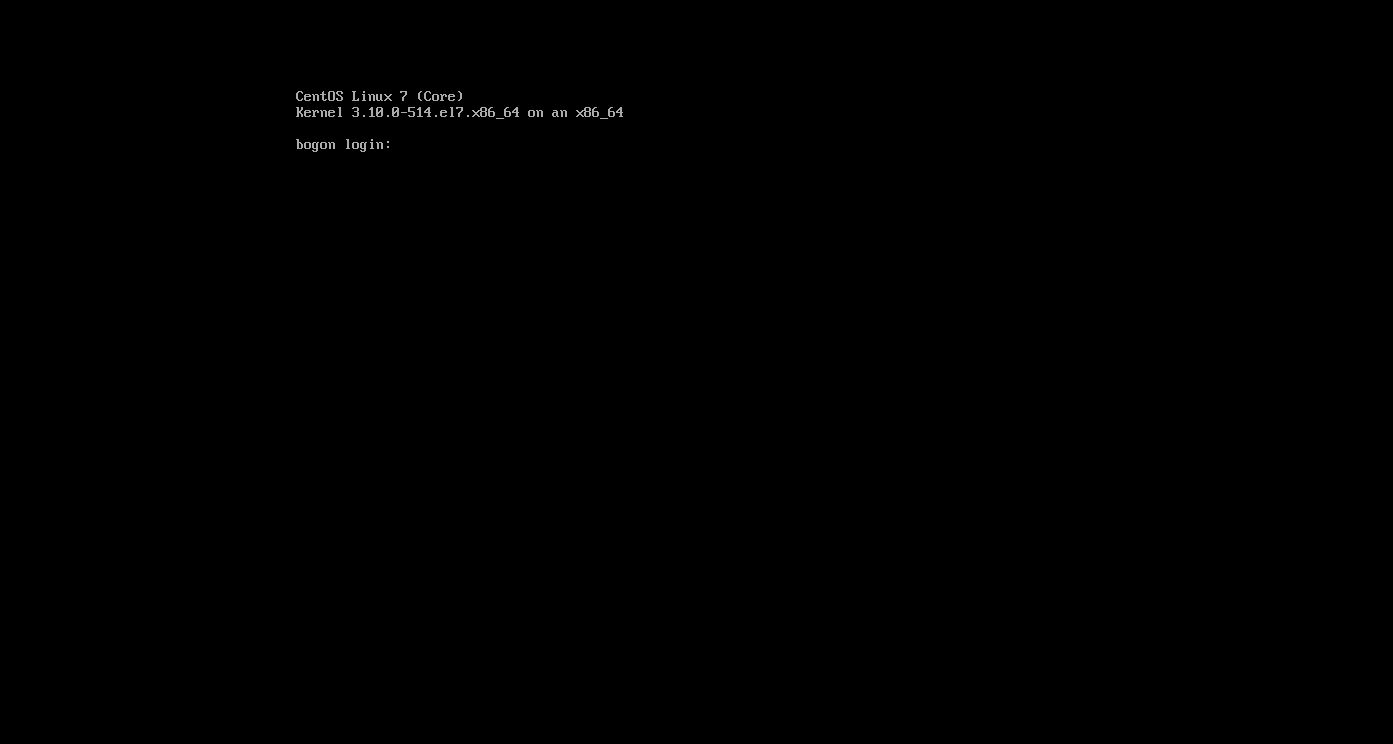
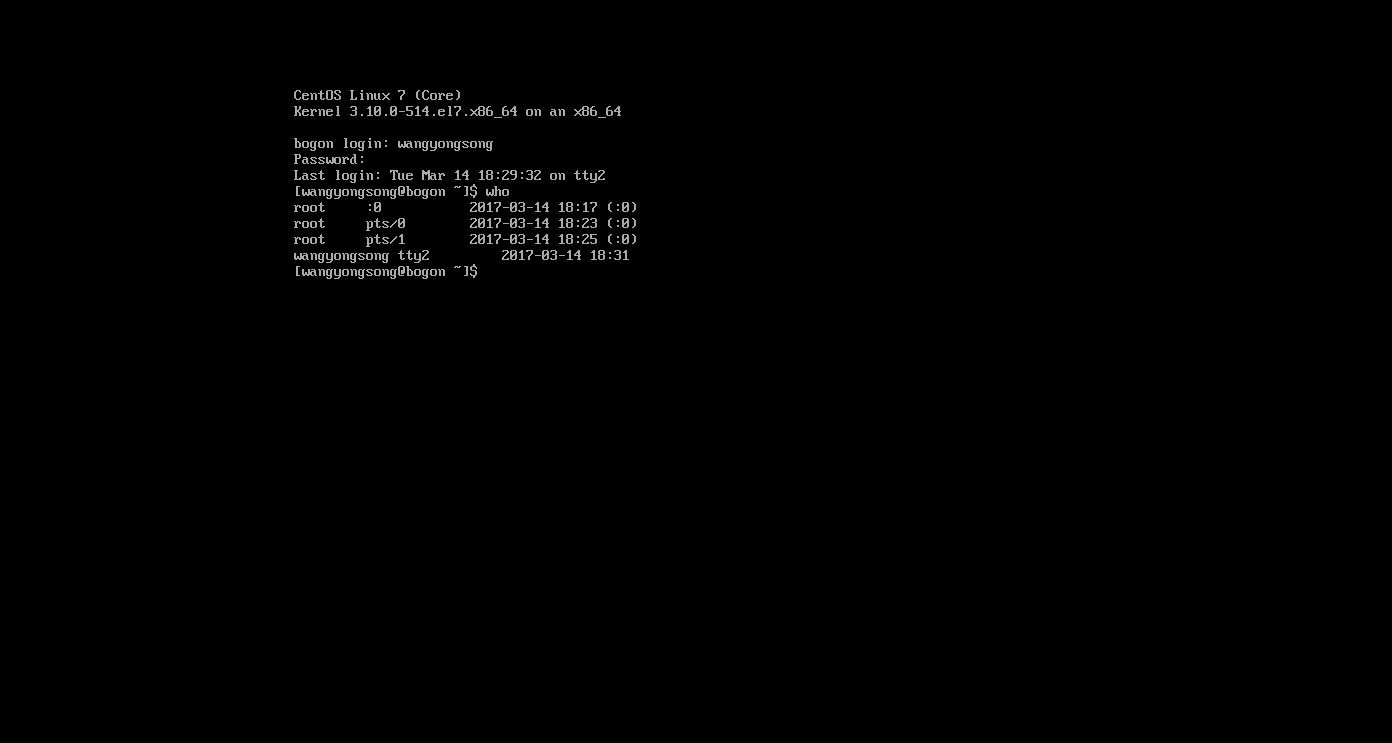
Ctrl + Alt + F2
3,使用命令退出虚拟终端2上登录的用户
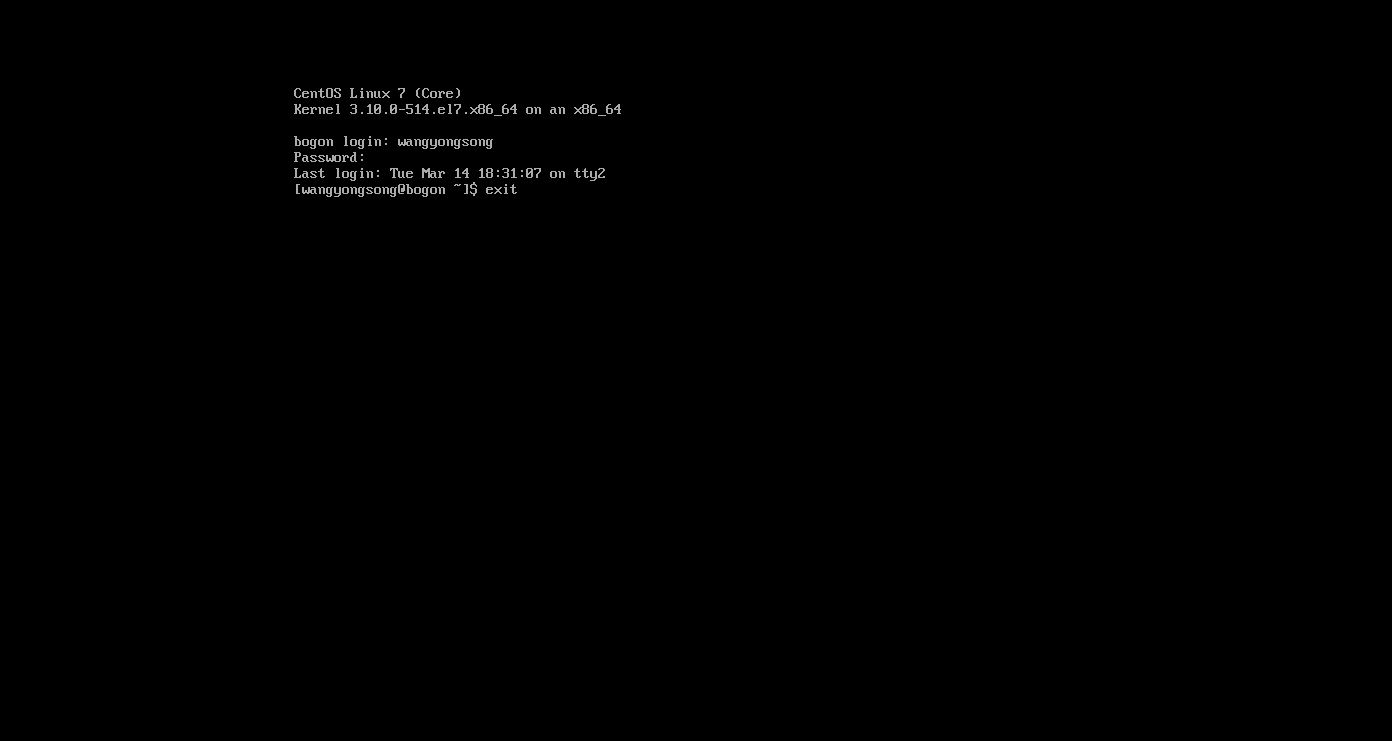
exit
4,使用快捷键切换到虚拟终端5,使用管理员身份登录,查看系统提示符
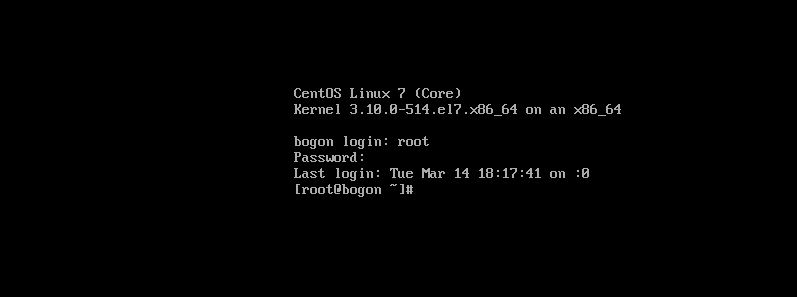
Ctrl + Alt + F5 su - root
5,使用命令退出虚拟终端5上登录的用户
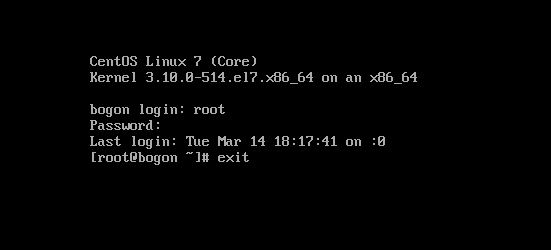
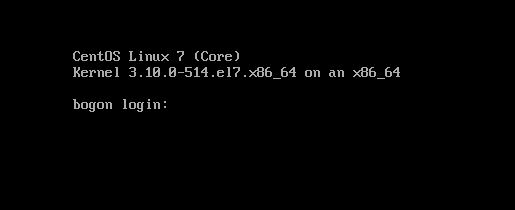
exit
6,切回图形界面,右单击桌面打开终端,输入关闭系统的命令
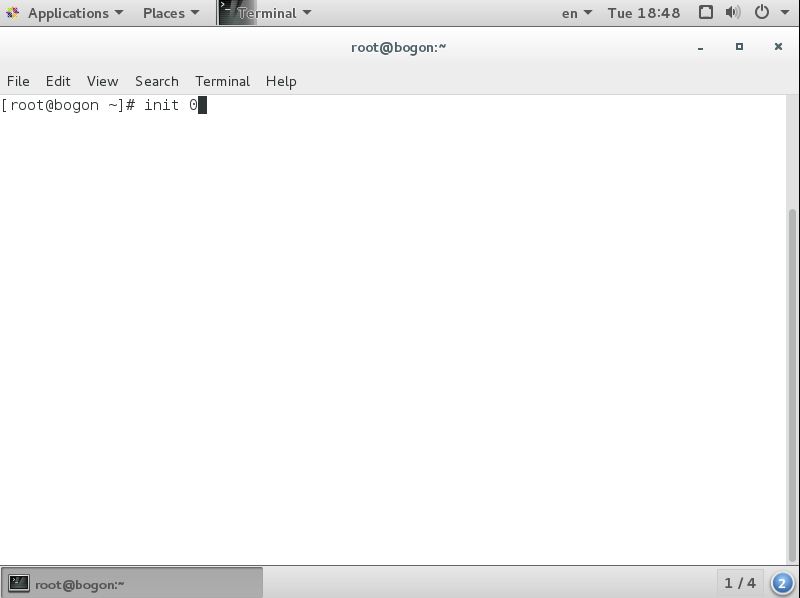
init 0
7,查看哪些用户在系统上工作
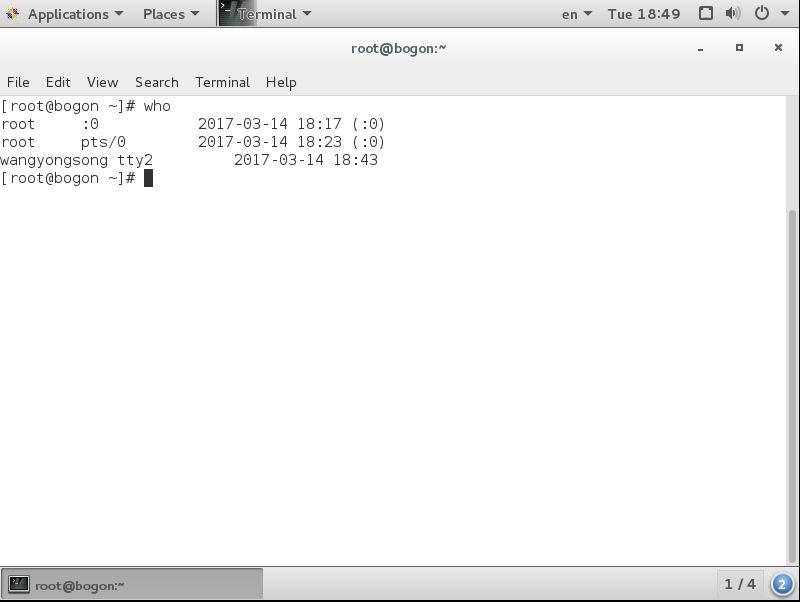
who
8,修改当前时间为2018年8月26号11:28

date 082611282018
9,查看2015年10月份日历
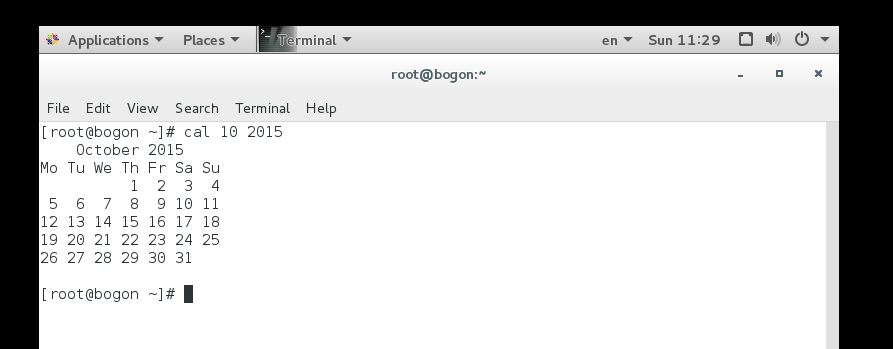
cal 10 2015
10,使用两种方法查看ls命令的使用说明
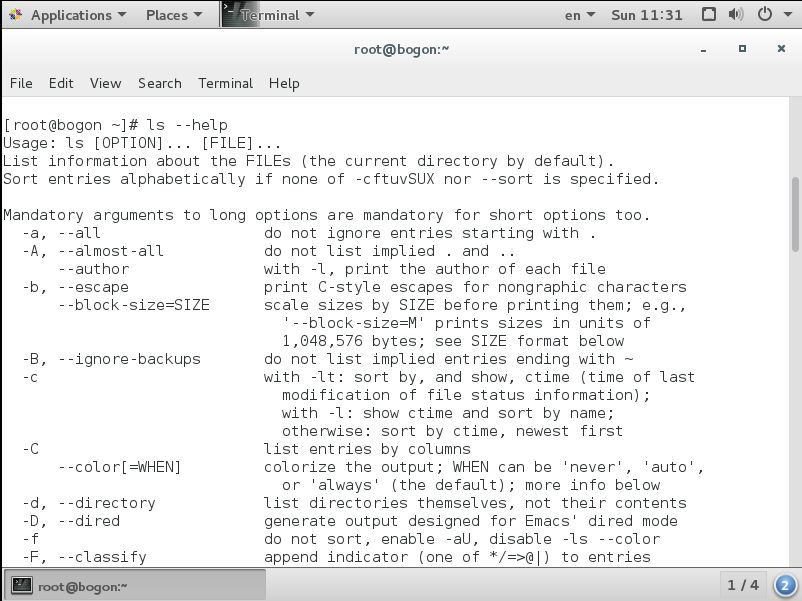
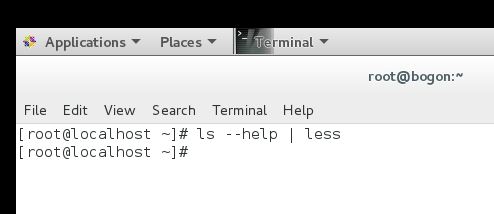
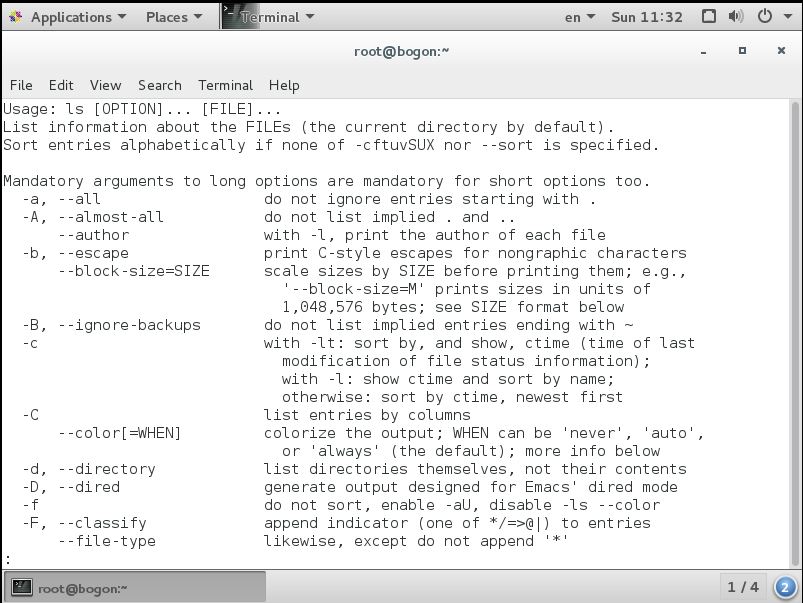
ls --help man ls(或less)
11,清除屏幕
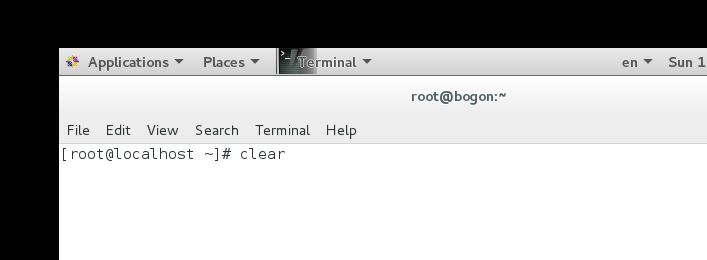
clear
12,使用“useradd tom”命令新建tom用户,为tom用户设置密码“123”
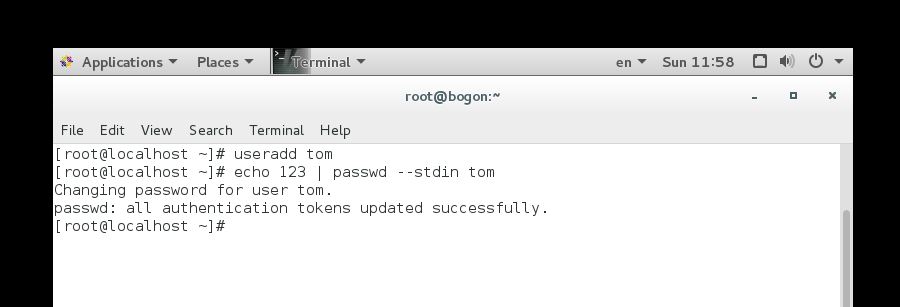
useradd tom
echo "123" | passwd --stdin tom
13,切换当前用户为tom
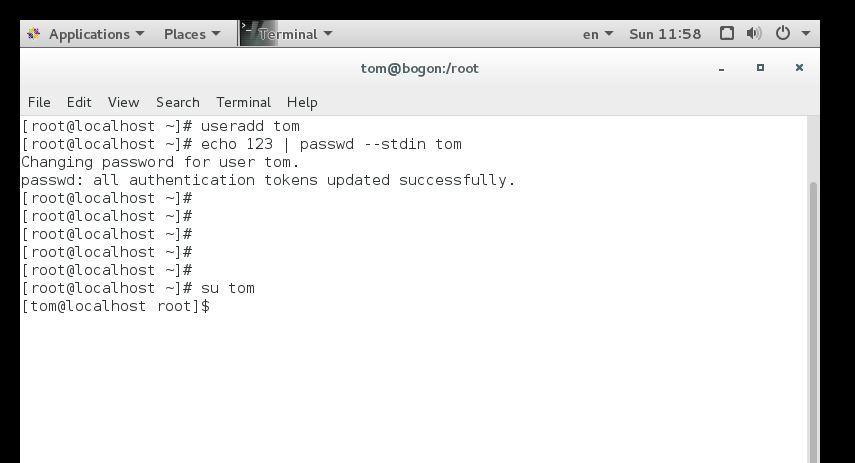
su - tom
14,查看当前登陆Linux系统所使用的用户名
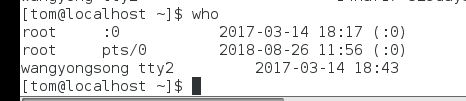
whoami
15,开启Linux操作系统,要求以root用户登录GNOME图形界面
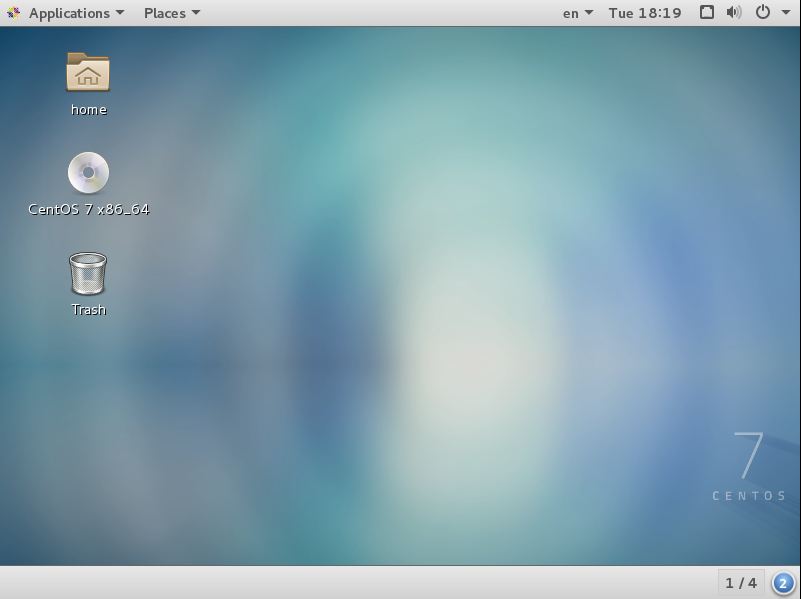
16,右击桌面打开终端,使用“useradd lucy”命令创建lucy用户
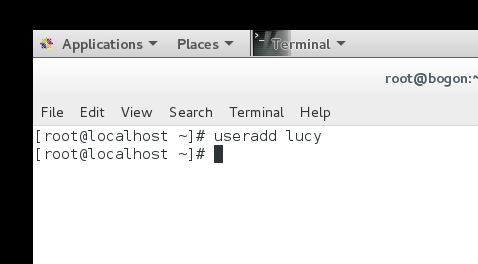
17,使用鼠标点击的方法进入根目录

18,点击进入root用户的家目录
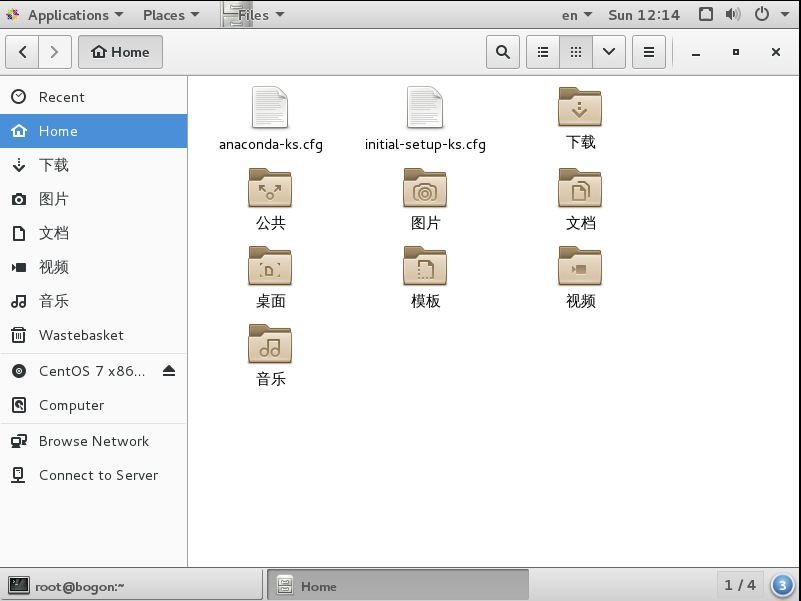
19,点击进入lucy用户的家目录
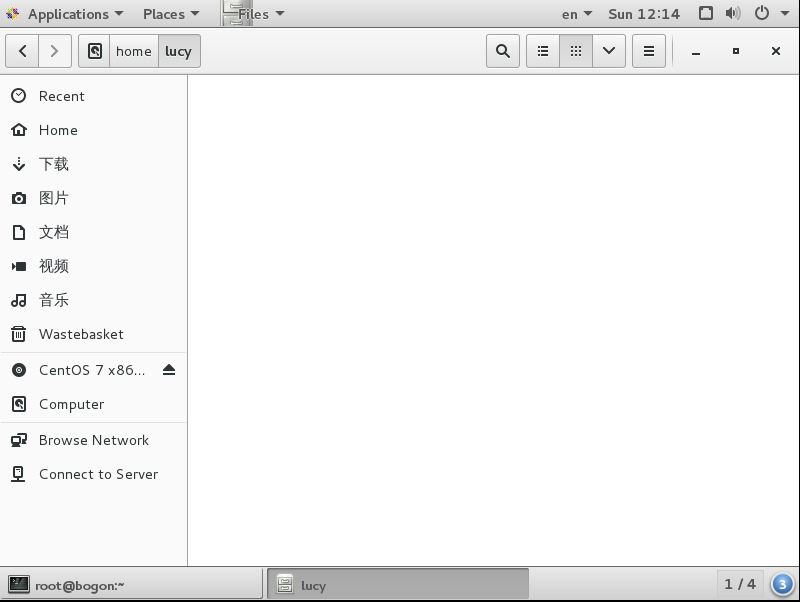
20,点击进入用来存放常用的可执行文件的目录
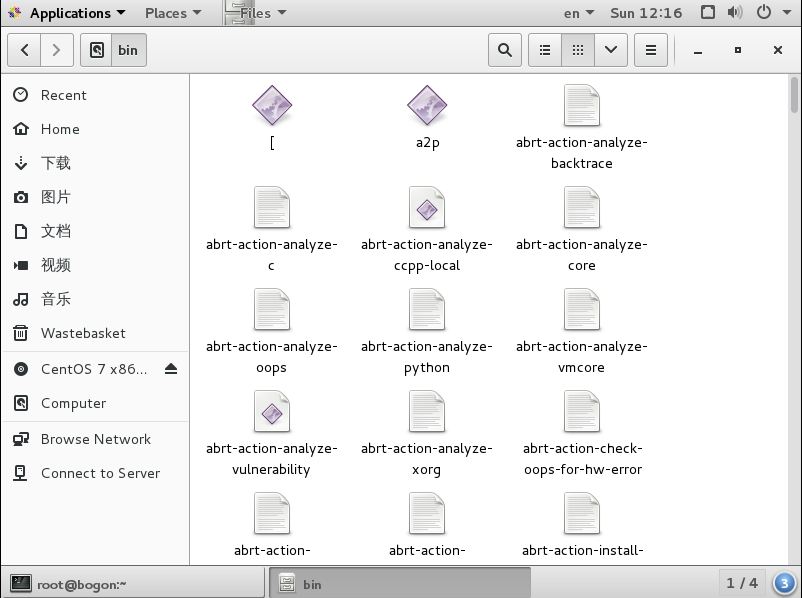
bin目录:用来存放常用的可执行文件
21,点击进入用来存放系统的可执行文件的目录
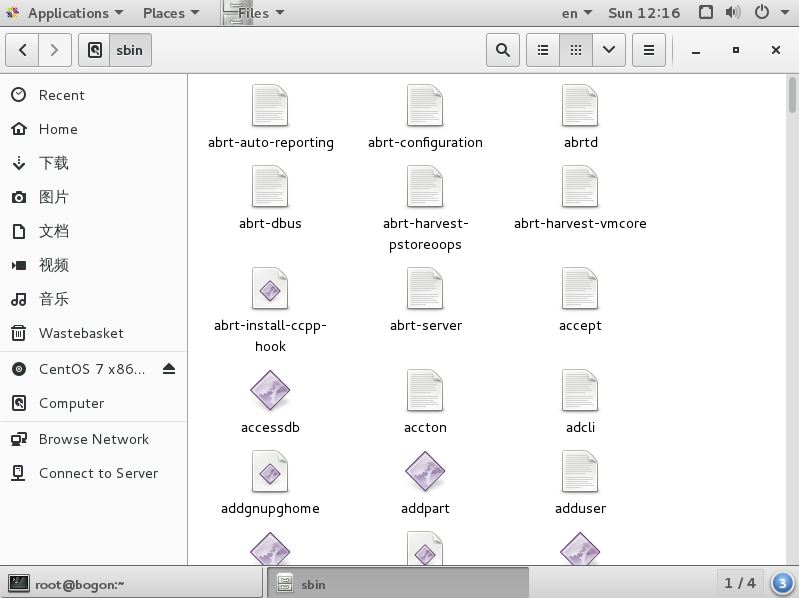
sbin目录:用来存放系统的可执行文件
22,点击进入设备文件目录
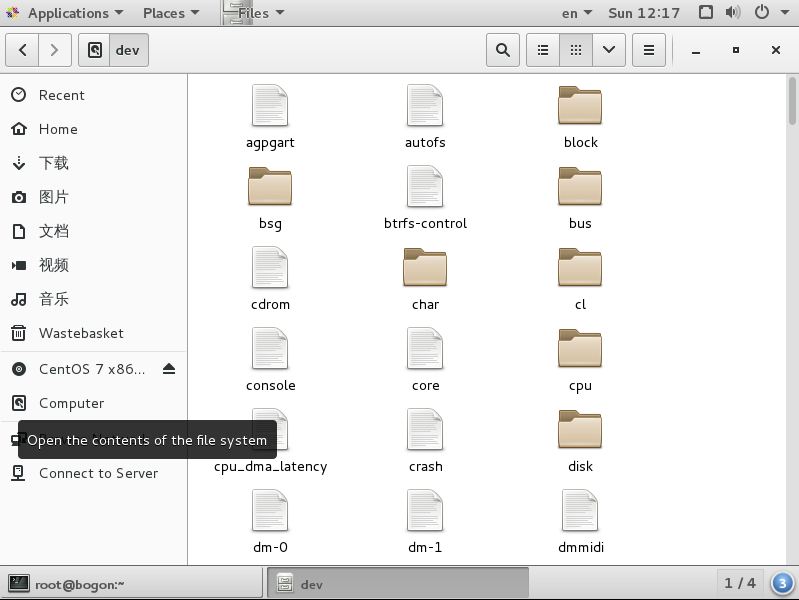
dev目录:设备文件目录
23,点击进入配置文件目录
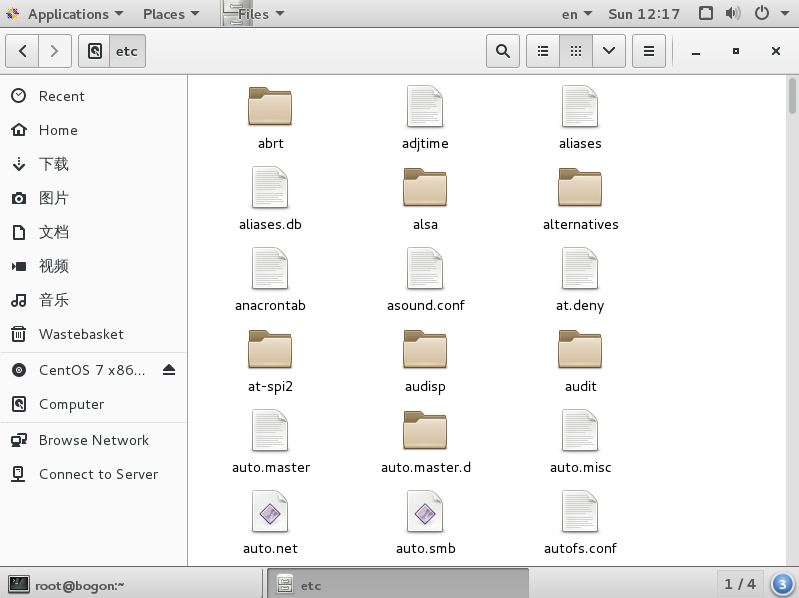
etc目录:配置文件目录
24,创建目录wg
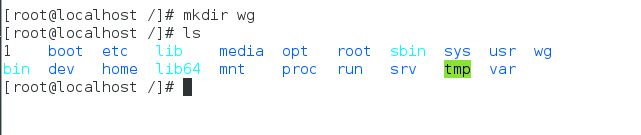
mkdir /wg
25,使用绝对路径的方法在wg目录下新建文件a.txt
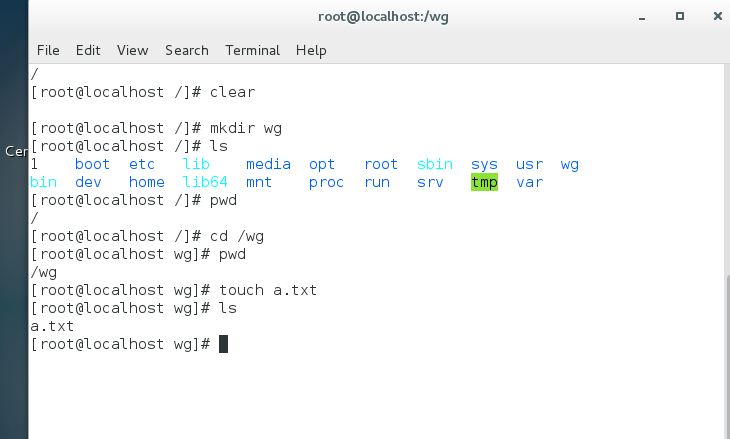
touch /wg/a.txt
26,进入wg目录
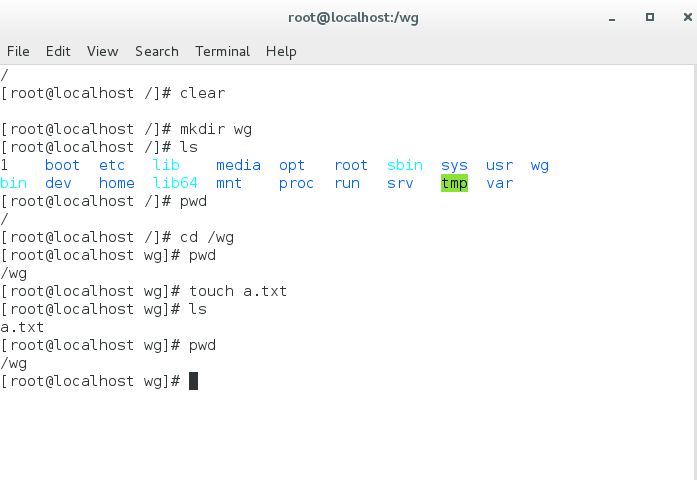
cd wg
27,使用相对路径的方法在当前目录下新建wg01目录和b.txt文件
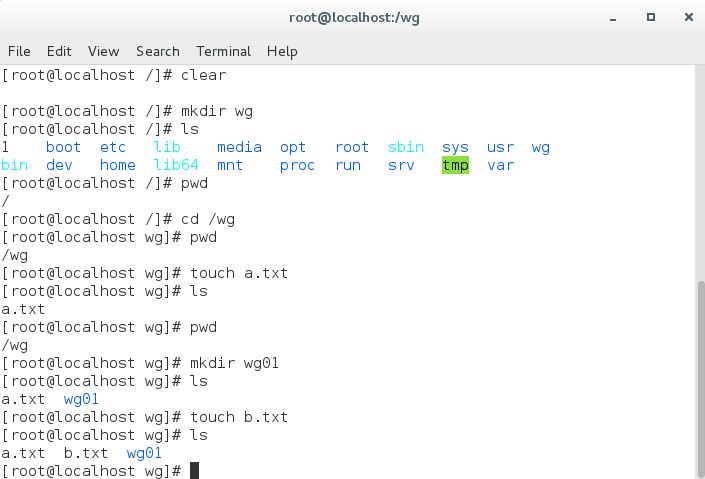
mkdir wg01 touch a.txt
28,以长列表格式列出当前目录下的内容

ls -l
29,删除空目录wg01

rm -rf wg01
30,进入上一级工作
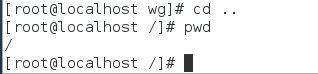
cd ..
31,强制删除非空目录wg
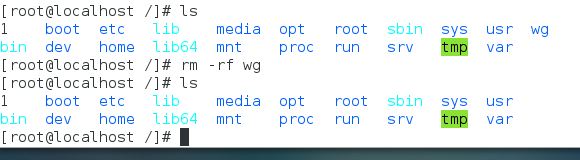
rm -rf wg
32,复制/etc/passwd到当前目录,名为file1
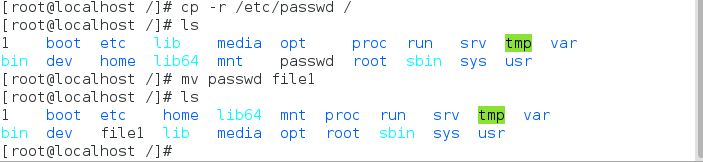
cp /etc/passwd file1
33,不停的以只读的方式查看file1文件的内容
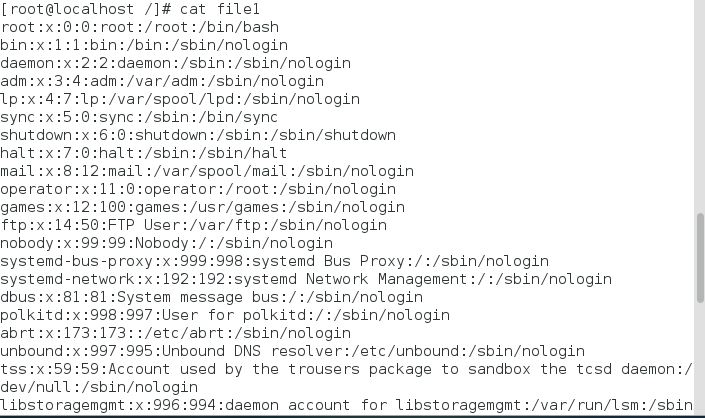
cat file1
34,查看file1文件的前3行内容

head -n 3 file1
35,查看file1文件的后2行内容

tail -n 2 file1
36,以百分比的方式分页查看file1文件的内容
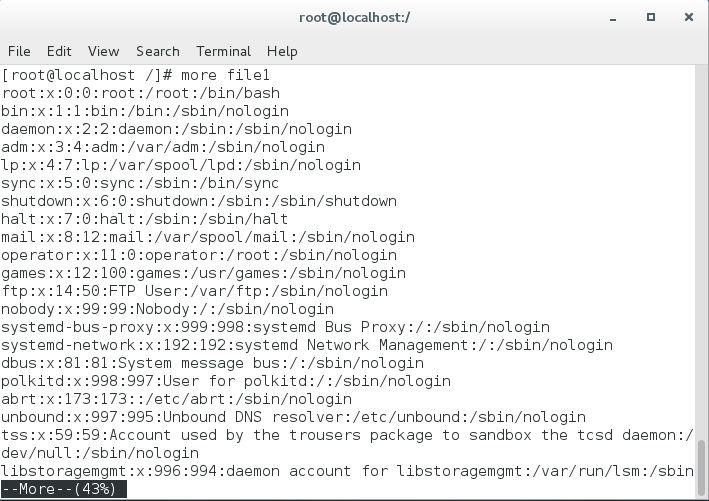
more file1
37,以上下翻页的方法分页查看file1文件的内容
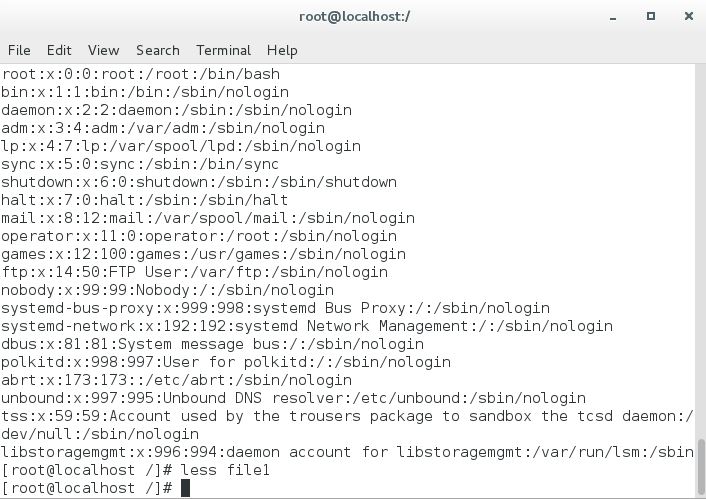
less file1
创建如下目录结构
sh-3.2# tree /FtpServer/
/FtpServer/
├── bin
│ ├── register.py
│ └── start.py
├── conf
│ └── settings.py
├── core
│ └── server.py
├── db
│ └── user.db
├── lib
│ └── common.py
└── log
└── access.log
mkdir -p /sh-3.2#tree/FtpServer/FtpServer/bin
mkdir -p /sh-3.2#tree/FtpServer/FtpServer/conf
mkdir -p /sh-3.2#tree/FtpServer/FtpServer/core
mkdir -p /sh-3.2#tree/FtpServer/FtpServer/db
mkdir -p /sh-3.2#tree/FtpServer/FtpServer/lib
touch log
touch access.log
touch /FtpServer/bin/register.py
touch /FtpServer/bin/start.py
touch /FtpServer/conf/settings.py
touch /FtpServer/core/server.py
touch /FtpServer/db/user.db
touch /FtpServer/lib/common.py
1:切换到路径/tmp下,以追加的方式往start.py内写入内容
echo "12345" >>/FtpServer/bin/start.py
2:查看当前所在的路径
pwd
3:切换到log目录下,新建目录access,然后把access.log移动到该目录下。
cd log mkdir access
mv /FtpServer/access.log /FtpServer/log/access/
4:切换到core目录下,然后在该路径下新建auth.py文件
cd FtpServer/core touch auth.py
5. 开启两个终端,一个终端往access.log文件中追加内容,然后在另外一个终端动态查看access.log新增的内容。
这里追加内容会用到echo 内容 >> 目表目录
6. 关闭上述的终端,然后以覆盖的方式往access.log中写入内容
这里覆盖方式会用到echo 内容 > 目标目录
7: 删除/FtpServer目录
rm-rf /FtpServer


